- Mwandishi Jason Gerald [email protected].
- Public 2023-12-16 11:41.
- Mwisho uliobadilishwa 2025-01-23 12:48.
Hii wikiHow inakufundisha jinsi ya kuzuia video za YouTube kutobanwa kila wakati kwenye kompyuta yako, simu, au kompyuta kibao. Ufaulishaji wa neno unamaanisha hali ambayo video imepakiwa mapema kwa uchezaji wa video laini. Ilimradi una muunganisho wa mtandao wa haraka na hauna programu nyingi sana zilizofunguliwa, unaweza kufurahiya video kutoka YouTube bila maswala yoyote ya kubatilisha au kubatilisha. Ikiwa video huacha mara nyingi kwa sababu ya kubatiza, unaweza kutatua kero hii kwa kupunguza ubora wa uchezaji wa video hadi shida ya muunganisho wa mtandao itatuliwe. Ikiwa mabadiliko ya ubora hayafanyi kazi, inawezekana kuwa shida inahusiana na maswala ya utendaji wa mtandao, programu, au vifaa.
Hatua
Njia 1 ya 2: Kurekebisha Ubora wa Uchezaji wa Video

Hatua ya 1. Fungua video kwenye YouTube
YouTube itarekebisha kiatomati ubora wa uchezaji kulingana na sababu kama kasi ya unganisho la mtandao, saizi ya skrini, na ubora wa kupakia video. Ikiwa video unayotazama inaendelea kuanguka kwa sababu ya kubakiza, ubora wa uchezaji wa video unaweza kuwa juu sana kwa kasi yako ya sasa ya muunganisho wa mtandao. Anza kwa kucheza video ya YouTube kupitia kivinjari au programu ya rununu ya YouTube.
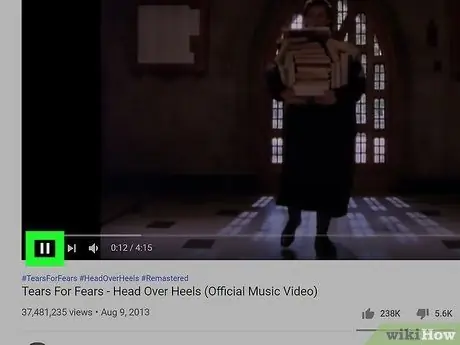
Hatua ya 2. Bonyeza kitufe cha pause au pause wakati video inaanza kucheza
Aikoni za ziada zitaonyeshwa kwenye video.
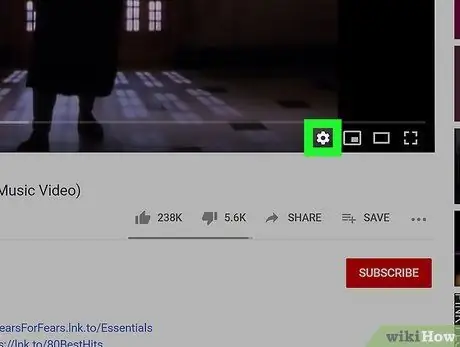
Hatua ya 3. Bonyeza ikoni ya gia (kompyuta) au gusa menyu ya nukta tatu (programu ya simu)
Aikoni ya gia iko kwenye kona ya chini kulia ya dirisha la video, wakati menyu ya nukta tatu iko katikati ya kidirisha cha programu.
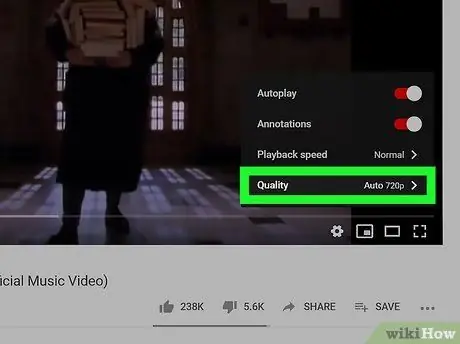
Hatua ya 4. Bonyeza Ubora
Orodha ya chaguzi za ubora wa uchezaji itaonyeshwa.
Mpangilio wa ubora uliochaguliwa unaonyeshwa kwenye mabano karibu na "Auto". Walakini, kwa sababu tu chaguo huonyeshwa haimaanishi video imekuwa ikicheza kwa ubora huo wakati wote. Hivi sasa, video inacheza katika ubora huo kwa sababu ya hali iliyopo (au inayowezekana)
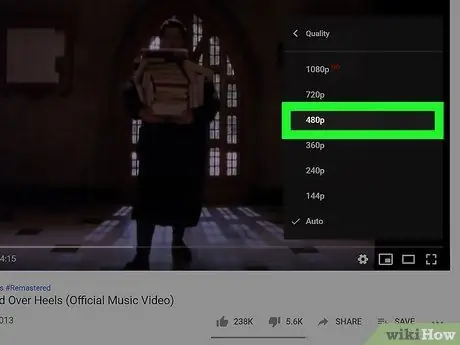
Hatua ya 5. Chagua ubora wa video
Bonyeza chaguo tofauti na ubora wa hali ya juu, kisha ucheze video tena. Ikiwa bado una shida baada ya dakika chache, chagua chaguo la ubora wa chini. Jaribu kujaribu na sifa tofauti zinazopatikana mpaka utapata chaguo ambayo inaruhusu video kucheza kwa utulivu.
Ikiwa bado una shida, soma njia zetu za utatuzi wa uchezaji wa video
Njia 2 ya 2: Utatuzi wa video Uchezaji
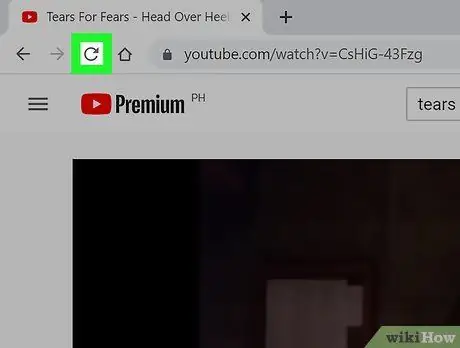
Hatua ya 1. Pakia upya ukurasa (ikiwa unatumia kivinjari cha wavuti)
Ikiwa video inaendelea kubanwa au haitapakia vizuri, unaweza kuhitaji kupakia tena ukurasa wa video ili upakie tena kutoka mwanzo. Unaweza kupakia upya ukurasa katika vivinjari vingi vya wavuti kwa kubofya kulia nafasi tupu kwenye ukurasa na kuchagua Pakia upya ”.
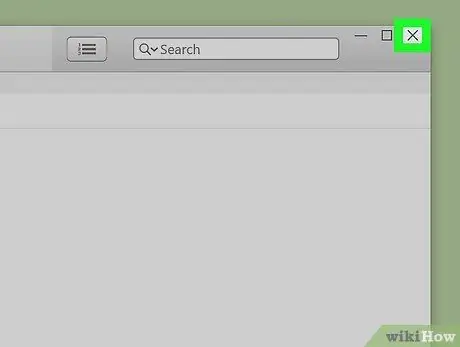
Hatua ya 2. Funga programu zote zilizo wazi kwenye kompyuta yako, simu au kompyuta kibao
Uchezaji wa video za YouTube unaweza kukomeshwa mara kwa mara ikiwa kompyuta yako, simu au kompyuta kibao inafanya kazi sana. Mara baada ya programu zote kufungwa, fungua YouTube (iwe kupitia programu yake ya rununu au kivinjari cha wavuti) na ujaribu kucheza video hiyo tena.
Ikiwa unatazama video za YouTube kupitia kivinjari, jaribu kufunga tabo zingine za kivinjari wazi. Tabo nyingi za kivinjari zilizofunguliwa kwa wakati mmoja zinaweza kuchukua nguvu nyingi za RAM na CPU na hivyo kuathiri uchezaji wa video
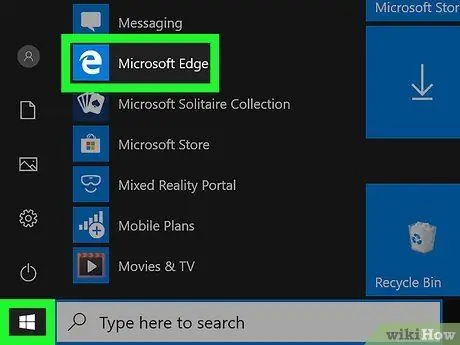
Hatua ya 3. Jaribu kutazama video za YouTube kwenye kivinjari kingine
Kwa mfano, ikiwa unatumia Chrome kutazama video za YouTube, jaribu kutumia Firefox, Edge, au Safari. Ikiwa unatumia simu au kompyuta kibao na unapata shida na programu, tafuta ikiwa suala hilo hilo linaonekana kwenye kivinjari chako. Ikiwa YouTube inafanya kazi vizuri kwenye kivinjari:
- Futa kashe ya kivinjari. Soma nakala juu ya kusafisha kashe ya kivinjari ili kujua jinsi inavyofanya kazi kwenye vivinjari vingine.
- Ikiwa unatumia programu ya rununu ya YouTube kwenye kifaa cha Android, iPhone, au iPad, tembelea Duka la Google Play au Duka la App kuangalia masasisho ya programu.
- Ikiwa unatumia Chrome kwenye kompyuta, bonyeza menyu ya vitone vitatu kwenye kona ya juu kulia ya dirisha la Chrome, kisha uchague " Dirisha mpya la fiche " Baada ya hapo, tembelea YouTube na ucheze video. Ikiwa video haisimami mara nyingi sana kwa sababu ya kubatiza, shida inaweza kusababishwa na kiendelezi cha Chrome kilichoharibiwa. Rudi kwenye menyu ya vitone vitatu, chagua " Zana, na bonyeza " Viendelezi ”Kulemaza viendelezi visivyojulikana.
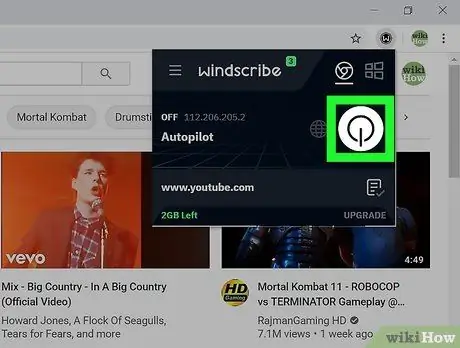
Hatua ya 4. Lemaza VPN ikiwa unatumia moja
Ikiwa unatazama video za YouTube kupitia seva ya VPN, jaribu kulemaza VPN na kupakia tena tovuti ili kuipata kutoka kwa unganisho la kawaida la mtandao. Ikiwa uchezaji wa video unaendelea vizuri baada ya VPN kulemazwa, shida inaweza kuwa na VPN inayotumika.
Ikiwa huduma ya VPN unayotumia inatoa chaguzi anuwai za seva, jaribu kuchagua seva tofauti
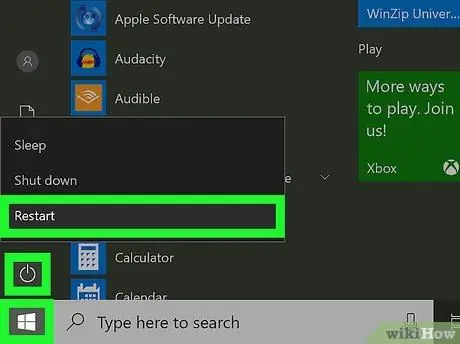
Hatua ya 5. Anzisha upya kompyuta yako, simu au kompyuta kibao
Wakati mwingine, utendaji wa kifaa unakwamishwa (kwa mfano ikiwa programu inakabiliwa na kumbukumbu "inavuja" au huduma zingine hazijafungwa vizuri). Kwa kuwasha tena PC yako, kompyuta ya Mac, kifaa cha Android, iPhone au, iPad, unaweza kutatua shida zaidi kuliko unavyofikiria.
Ikiwa unatumia kompyuta ya Windows au MacOS, zuia programu zisizo za lazima kuanza kiotomatiki unapoiwasha kompyuta. Tafuta na usome nakala za jinsi ya kuzima programu mwanzoni mwa kompyuta yako ili ujue
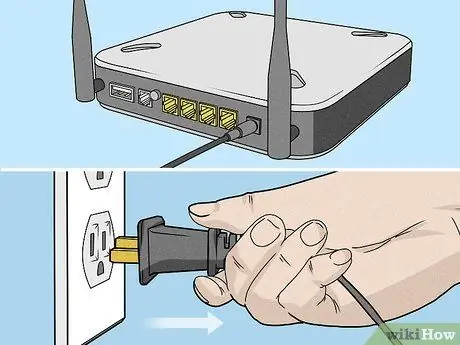
Hatua ya 6. Anzisha tena router isiyo na waya na modem
Ikiwa kompyuta au kifaa kimeunganishwa kwenye mtandao wa wireless, zima router (na modem, ikiwa iko tofauti) kwa kufungua waya wa umeme kutoka kwa ukuta kwa sekunde 30. Unapoanza tena router yako (na modem), subiri dakika chache ili kompyuta iunganishwe tena kwenye mtandao.
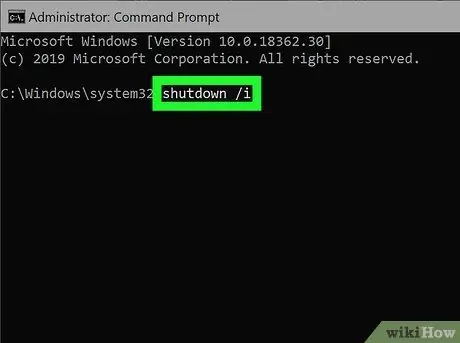
Hatua ya 7. Zima kompyuta na vifaa vingine vinavyotumia mtandao wa nyumbani
Wakati mwingine, kitu kingine kinachukua mtandao wa nyumbani, pamoja na mtu yeyote anayetumia mtandao na kutiririsha video, kucheza michezo ya mkondoni, au kutumia vifaa vya mkutano wa video.
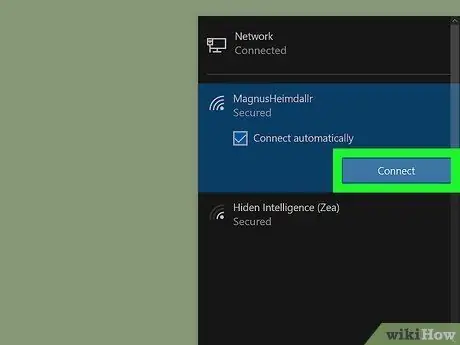
Hatua ya 8. Unganisha kompyuta au kifaa kwenye mtandao mwingine
Ikiwa YouTube haifanyi kazi vizuri wakati unaunganisha kifaa chako kwenye mtandao fulani (kwa mfano muunganisho wa Wifi ya nyumbani), tafuta ikiwa shida hiyo hiyo itaendelea wakati unaunganisha kifaa chako kwenye mtandao mwingine. Kama mfano:
- Ikiwa unatumia simu au kompyuta kibao, jaribu kutumia mpango wa data ya rununu (ada inaweza kutumika) kuona ikiwa suala hilo linaendelea. Ikiwa umekuwa ukitumia mpango wa data ya rununu, jaribu kutumia unganisho la WiFi.
- Ikiwa unatumia muunganisho wa WiFi kwenye kompyuta yako, jaribu kuunganisha kompyuta yako moja kwa moja na router yako kupitia kebo ya ethernet. Ikiwa suala limetatuliwa kwa mafanikio, muunganisho wako wa WiFi unaweza kuwa dhaifu au kupakia zaidi.
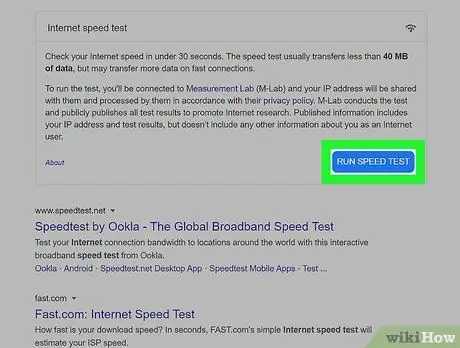
Hatua ya 9. Run mtihani wa kasi ya mtandao
Ikiwa mtandao wa mtandao nyumbani ndio chanzo cha shida, fanya jaribio la kasi ya mtandao ili kuona ikiwa shida inahusiana na mtoa huduma wa mtandao. Kufanya mtihani wa kasi:
- Tembelea https://www.google.com katika kivinjari chochote.
- Chapa jaribio la kasi ya mtandao kwenye kisanduku cha utaftaji na bonyeza ikoni ya glasi inayokuza.
- Bonyeza kitufe " Endesha Mtihani wa Kasi ”Ambayo ni bluu.
- Linganisha matokeo ya mtihani na habari ya kasi inayotolewa na mtoa huduma wa mtandao. Ikiwa unganisho lako ni la polepole, wasiliana na mtoa huduma wako wa mtandao kwa usaidizi. Shida inaweza kuwa upande wao, lakini inaweza kuwa shida inahusiana na modem inayotumika.






